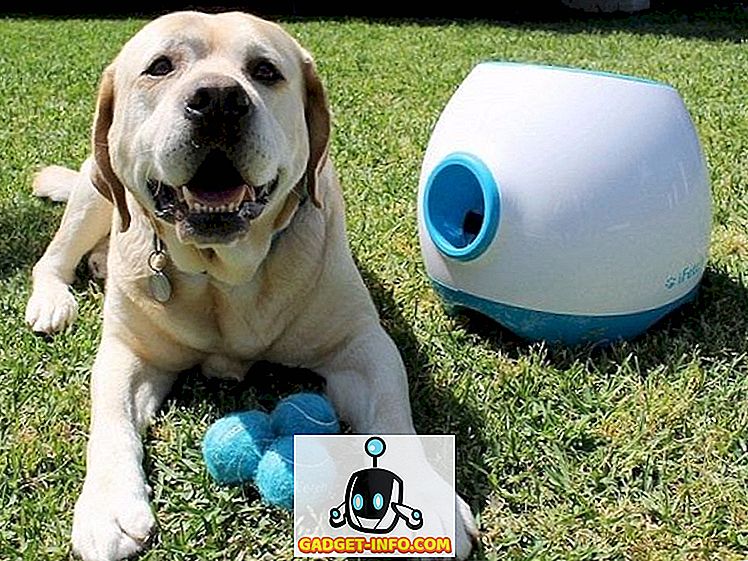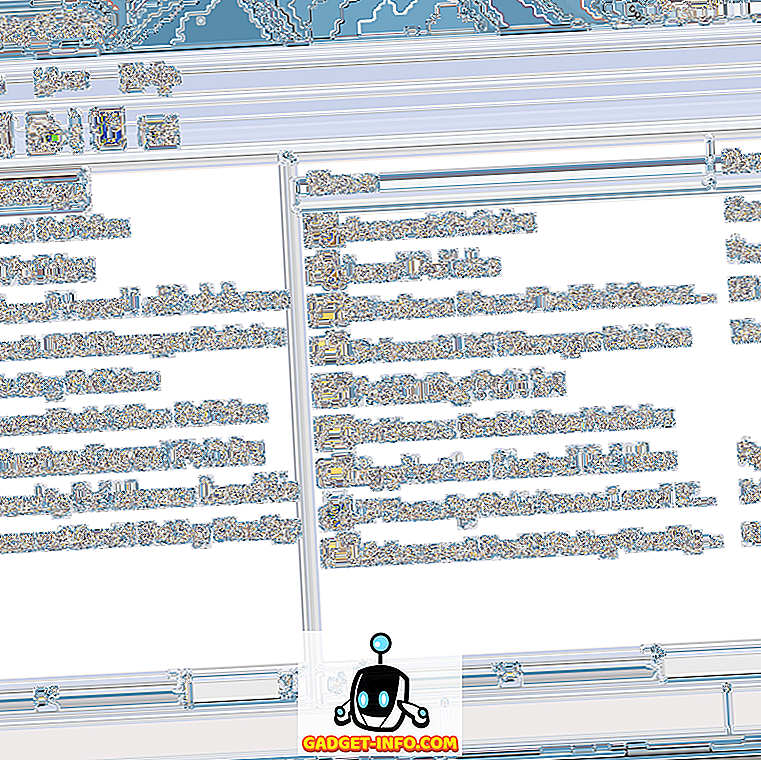Banyak pengguna listrik merasa terganggu karena vendor ponsel cerdas tidak menyediakan opsi bawaan untuk memetakan kembali tombol perangkat keras pada ponsel mereka, tetapi sifat terbuka dari Android memungkinkan komunitas penggemar yang tak berujung sumber daya untuk menemukan solusi untuk masalah itu. Meskipun Galaxy S8 tidak memiliki opsi asli untuk mengkonfigurasi ulang Tombol Bixby-nya, Anda dapat memetakannya kembali untuk memicu aplikasi apa pun pilihan Anda, bahkan tanpa akses root. Ternyata, Anda juga dapat melakukan hal yang sama dengan Tepi Aktif Pixel 2, meskipun Google tidak memberi Anda opsi itu di luar kotak. Karena itu, mari kita lihat bagaimana cara memetakan Active Edge pada Pixel 2 untuk memicu tindakan atau fungsi apa pun:
Catatan: Kami mencoba ini pada unit Pixel 2 non-root kami yang menjalankan Android 8.1.0 Oreo beta (OPP5.170921.005), dan semuanya berjalan seperti yang diharapkan. Meskipun kami belum mencobanya pada Pixel 2 XL, prosesnya juga harus sama pada perangkat itu.
Cara Memetakan Tepi Aktif Pixel 2 untuk Memicu Tindakan Apa Pun
- Pertama, unduh Button Mapper (gratis) dari Play Store. Jalankan dan ketuk pada 'Kustomisasi', yang akan memicu jendela sembulan yang berjudul "Berikan izin READ_LOGS". Ketuk 'OK' untuk memberikan izin.
- Sekarang buka Pengaturan> Sistem> Tentang Telepon . Gulir ke bawah dan ketuk 'Bangun Nomor' 7 kali berturut-turut untuk mengaktifkan 'Opsi Pengembang' jika Anda belum melakukannya. Seperti yang Anda lihat, kami telah mengaktifkannya sebelumnya, itulah sebabnya saya menerima pesan 'Anda sudah menjadi pengembang'. Jika Anda melakukannya untuk pertama kalinya, Anda akan mendapatkan pesan yang mengatakan, 'Anda sekarang adalah pengembang'.
- Anda sekarang akan melihat entri baru yang disebut 'Opsi Pengembang' di bawah Pengaturan> Sistem. Ketuk itu, gulirkan sedikit, dan ketuk 'USB Debugging' .
- Anda mungkin mendapatkan prompt pop-up pada tahap ini, cukup ketuk 'OK' untuk mengaktifkan USB Debugging .
- Sekarang sambungkan Pixel 2 Anda ke PC melalui kabel USB standar ke USB Tipe-C dan tarik ke bawah Naungan Pemberitahuan dari atas. Anda akan mendapat pemberitahuan yang memberi tahu Anda bahwa ponsel Anda sedang diisi melalui kabel USB. Ketuk 'panah bawah' di notifikasi (lihat tangkapan layar di bawah) untuk mendapatkan prompt “Ketuk untuk opsi lain”. Ketuk itu .
- Sekarang Anda memiliki banyak opsi di depan Anda, pilih 'Transfer File' . Bisa juga mengatakan 'File Transfer Protocol (FTP)' atau 'Media Transfer Protocol (FTP)' tergantung pada bagaimana Anda mencapai pengaturan.
- Anda sekarang perlu menginstal ADB (Android Debug Bridge) di PC Anda. Unduh file dari Google dan ekstrak isinya ke folder pilihan Anda. Sekarang, sambil menahan tombol 'Shift' pada keyboard Anda, klik kanan dengan mouse di folder yang berisi file yang tidak di-zip dan, pilih "Buka jendela Perintah di sini" (atau Command Prompt / PowerShell) seperti yang ditunjukkan pada gambar di bawah.
- Sekarang ketik
adb devicesdi jendela Command Prompt dan tekan enter. Ingatlah untuk tidak menutup jendela Command Prompt karena kita baru memulai.
- Di jendela Command Prompt yang sama dan salin / tempel kode berikut dan tekan enter:
adb shell sh /data/data/flar2.homebutton/keyevent.sh
- Seperti yang Anda lihat di atas, Anda akan mendapatkan pesan yang mengatakan, "Mengaktifkan remapping tombol". Proses ini benar-benar akan memakan waktu sekitar satu atau dua detik, dan setelah selesai, buka Button Mapper di ponsel Anda dan restart. Sekarang cukup aktifkan sakelar "Kustomisasi", dan ketuk opsi "Satu ketuk" .
- Itu dia, teman-teman! Seperti yang Anda lihat di bawah, Anda telah berhasil membuka puluhan opsi yang sekarang dapat dipicu oleh 'Tepi Aktif' pada Pixel 2 Anda, jadi silakan saja dan pilih.
Konfigurasikan Tepi Aktif pada Piksel 2 agar Lebih Berguna
Active Edge on Pixel 2 adalah fitur kecil yang hebat untuk dimiliki, tetapi karena ini hanya dapat memicu Google Assistant dan membisukan panggilan masuk, kita harus menggunakan solusi seperti ini untuk membuat fitur ini lebih berguna. Metode yang dijelaskan di atas mungkin tampak sedikit rumit pada awalnya, tetapi sebenarnya sangat mudah, asalkan Anda mengikuti semua langkah dengan sempurna. Jadi jika Anda ingin meningkatkan fungsionalitas Tepi Aktif Pixel 2 Anda, cobalah dan beri tahu kami bagaimana Anda mengkonfigurasi ulang fitur pada perangkat Anda.
Tutorial ini pertama kali diposting di Pengembang XDA. Kami mencobanya dan berfungsi tanpa masalah.